jeśli zatrzymałeś WhatsApp z automatycznego zapisywania zdjęć na iPhone’ a, nadal możesz ręcznie pobrać i zapisać zdjęcia WhatsApp na iPhone ’ a, gdy chcesz zapisać zdjęcie na urządzeniu.

Pobierz i zapisz zdjęcia WhatsApp na iPhone’ a
aby móc ręcznie pobierać i zapisywać zdjęcia WhatsApp na iPhone ’ a, musisz zapewnić WhatsApp dostęp do aplikacji Zdjęcia na iPhonie.
w przypadku obaw, przyznanie WhatsApp dostępu do aplikacji Zdjęcia nie spowoduje, że WhatsApp wrzuci losowe zdjęcia do rolki z aparatu na iPhonie.
WhatsApp nie będzie mógł automatycznie zapisywać zdjęć na iPhonie, o ile ustawienie czatu na koncie WhatsApp jest skonfigurowane tak, aby nie zezwalać WhatsApp na zapisywanie zdjęć na rolce z aparatu.
jeśli nie masz pewności, wykonaj poniższe czynności, aby potwierdzić, że WhatsApp nie ma uprawnień do automatycznego zapisywania zdjęć w Rolce z aparatu.
1. Otwórz WhatsApp na iPhonie > dotknij ikony ustawień znajdującej się w dolnym menu.
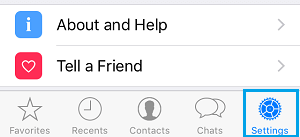
2. Na ekranie Ustawień WhatsApp stuknij opcję Czaty
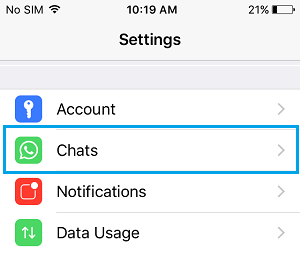
3. Na następnym ekranie wyłącz suwak obok Zapisz do rolki z aparatu
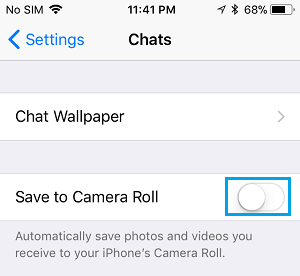
skutecznie zapobiegnie to automatycznemu pobieraniu i zapisywaniu zdjęć WhatsApp na rolce z aparatu na iPhonie.
Zapewnij WhatsApp dostęp do aplikacji Zdjęcia
jak wspomniano powyżej, musisz zapewnić WhatsApp dostęp do aplikacji Zdjęcia, aby móc ręcznie zapisywać zdjęcia WhatsApp na iPhonie.
1. Otwórz ustawienie na iPhonie > przewiń w dół i dotknij Prywatność.

2. Na ekranie Prywatność dotknij zdjęcia.
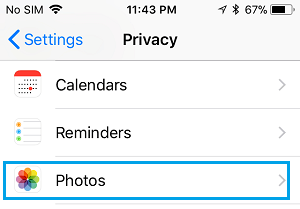
3. Na ekranie Zdjęcia dotknij WhatsApp.

4. Na następnym ekranie dotknij opcji Odczyt i zapis.

teraz, gdy WhatsApp ma dostęp do aplikacji Zdjęcia, będziesz mógł ręcznie pobrać i zapisać zdjęcia WhatsApp na rolce aparatu iPhone.
ręcznie Zapisz zdjęcia WhatsApp na iPhonie
gdy WhatsApp ma dostęp do aplikacji Zdjęcia, możesz ręcznie zapisać zdjęcia WhatsApp na iPhonie w dowolnym momencie, wykonując poniższe czynności.
1. Otwórz WhatsApp > dotknij karty czaty w dolnym menu.

2. Na ekranie Czaty znajdź i dotknij czatu zawierającego zdjęcia, które chcesz pobrać na iPhone ’ a.
3. Po otwarciu czatu dotknij zdjęcia, które chcesz pobrać na iPhone ’ a.

4. Gdy zdjęcie zostanie otwarte w trybie pełnym, dotknij ikony Udostępnij znajdującej się w dolnym menu.
![]()
5. W wyświetlonym Menu Udostępnij stuknij opcję Zapisz.

wybrane zdjęcie WhatsApp zostanie pobrane i zapisane w aplikacji Zdjęcia na iPhonie.
Uwaga:możesz wykonać powyższe kroki, aby zapisać WhatsApp na iPhonie, nawet bez uprzedniego udostępnienia aplikacji WhatsApp dostępu do zdjęć.
w takim przypadku WhatsApp poprosi Cię o przyznanie uprawnień do dostępu do zdjęć, które możesz przyznać, dotykając opcji Zezwalaj w menu podręcznym.
- Jak przesłać zdjęcia WhatsApp z iPhone 'a na komputer PC lub Mac
- jak wysyłać e-maile do czatów WhatsApp na iPhone’ a i Androida